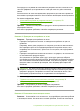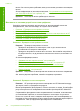User instructions
използвате. Когато завършите печата, върнете неизползваната хартия обратно
в торбичката. Така ще предпазите фотохартията от намачкване.
Забележка Няма проблем с консумативите с мастило и не е необходима
замяна на печатащите касети.
За повече информация, вижте:
•„
Препоръчвани типове хартия за печат и копиране” на страница 22
•„
Информация за хартията” на страница 102
Причина: Във входната тава е поставен неправилен тип хартия.
Ако това не разреши проблема, опитайте следващото решение.
Решение 2: Проверка на настройката за качеството на печат
Решение: Проверете настройката за качеството на печат. Използвайте
настройка за по-добро качество, за да увеличите количеството мастило,
използвано за печат.
Забележка За максимална разделителна способност (dpi) щракнете върху
раздела Advanced (Разширени), а след това изберете Enabled (Разрешено)
от падащия списък Maximum dpi (Максимална разделителна способност).
За допълнителна информация вж. „
Печат с Maximum dpi (максимална
разделителна способност)” на страница 44.
За повече информация, вижте:
•„
Промяна на скоростта или качеството на печат” на страница 35
•„
Печат с Maximum dpi (максимална разделителна способност)”
на страница 44
•„
Бързо копиране” на страница 62
Причина: Настройката за качество на печат е твърде ниска.
Ако това не разреши проблема, опитайте следващото решение.
Решение 3: Завъртане на изображението
Решение: Ако проблемът продължава, използвайте инсталираният заедно с
продукта софтуер или друго приложение, за да завъртите изображението на
180 градуса, така че светлосините, сивите и кафявите оттенъци да не се
отпечатат в долната част на страницата.
За повече информация, вижте:
„
Промяна на ориентацията на страницата” на страница 35
Причина: В долната част на снимката има светлосини, сиви или кафяви
оттенъци.
Отстраняване на неизправности при качество на печат 115
Отстраняване на неизправности